1.Tensorboard使用:探究模型在不同阶段如何输出的,得到如下图的表格
2.图像变换,transform的使用
pycharm中,按下CTRL键,鼠标单击类,就可查看类的介绍
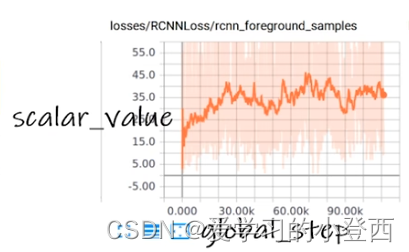
add_scalar()的使用:常用来绘制train/val loss
from torch.utils.tensorboard import SummaryWriter
writer = SummaryWriter("logs")
# y=2x
for i in range(100):
writer.add_scalar('y=2x', i * 2, i)
writer.close()
terminal 新建一个local
terminal所在的地址就是项目文件夹的地址
logdir=事件文件所在文件名
(pytorch) (pytorch)C:\Users\11404\PycharmProjects\pytorch_learning>tensorboard --logdir=logs
TensorFlow installation not found - running with reduced feature set.
Serving TensorBoard on localhost; to expose to the network, use a proxy or pass --bind_all
TensorBoard 2.9.0 at http://localhost:6006/ (Press CTRL+C to quit)
# 通过参数设置指定服务器端口
(pytorch)C:\Users\11404\PycharmProjects\pytorch_learning>tensorboard --logdir=logs --port=6007
TensorFlow installation not found - running with reduced feature set.
Serving TensorBoard on localhost; to expose to the network, use a proxy or pass --bind_all
TensorBoard 2.9.0 at http://localhost:6007/ (Press CTRL+C to quit)
add_image()的使用:常用来观察训练结果
将PIL类型图片转为numpy型
from torch.utils.tensorboard import SummaryWriter
import numpy as np
from PIL import Image
writer = SummaryWriter("logs")
img_path = "dataset2/train/ants_image/0013035.jpg"
img_PIL = Image.open(img_path)
# 将PIL转为array类型
img_array = np.array(img_PIL)
print(type(img_array))
# 查看img的格式
print(img_array.shape)
# 从PIL到numpy,需要在add_image()中指定shape中每一个数字/维的含义(通道数,长宽是否和默认一致)
writer.add_image("test", img_array, 2, dataformats='HWC' )





















 736
736











 被折叠的 条评论
为什么被折叠?
被折叠的 条评论
为什么被折叠?








